Hantera behörigheter
Azure DevOps Services | Azure DevOps Server 2022 – Azure DevOps Server 2019
Med Azure Artifacts kan du publicera, använda och lagra olika typer av paket i flödet. Genom att konfigurera behörigheter för ditt flöde kan du hantera åtkomsten till dina paket och styra vem som kan interagera med dem.
Inställningar för Azure Artifacts
Logga in på din Azure DevOps-organisation och navigera sedan till projektet.
Välj Artefakter och välj sedan din feed från den nedrullningsbara menyn. Välj inställningsikonen för Azure Artifacts till höger.
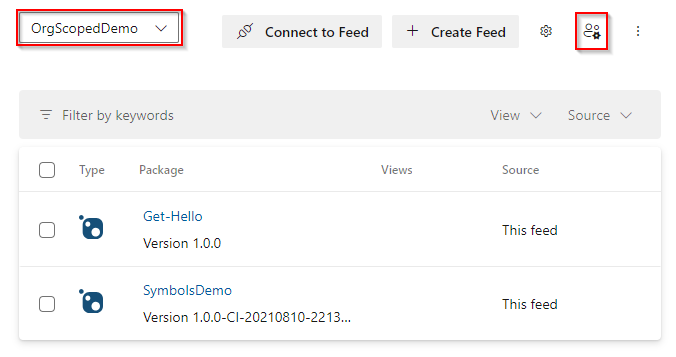
Kommentar
Som standard är ikonen för Azure Artifacts-inställningar endast synlig för feedägare och projektsamlingsadministratörer.
Välj de användare eller grupper som ska ha möjlighet att skapa och/eller administrera feeds och välj sedan Spara när du är klar.
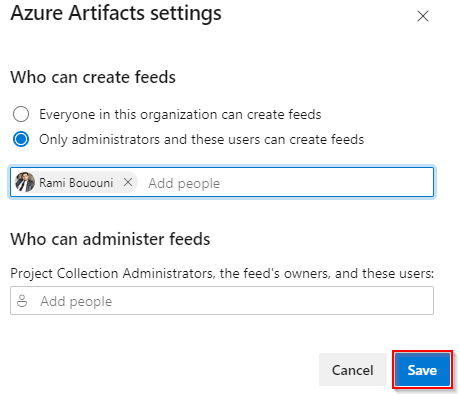
Flödesinställningar
Logga in på din Azure DevOps-organisation och navigera sedan till projektet.
Välj Artefakter och välj sedan din feed från den nedrullningsbara menyn. Välj kugghjulsikonen för att navigera till feedens inställningar.

Välj Behörigheter och välj sedan Lägg till användare/grupper.
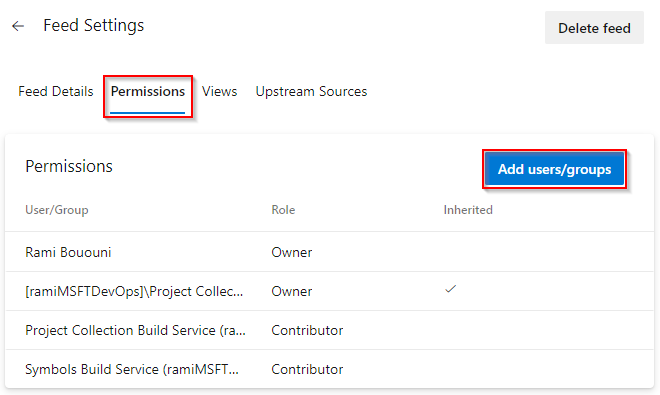
Lägg till nya användare/grupper och välj lämplig roll för dem.
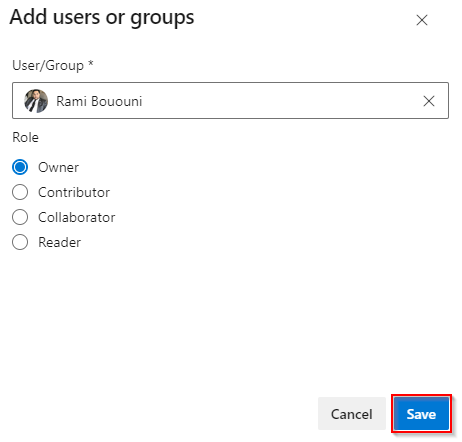
Välj Spara när du är klar.
Kommentar
Som standard tilldelas byggtjänsten för projektsamling (organisationsomfattning) och byggtjänsten på projektnivå (projektomfattning) rollen Feed och Upstream Reader (samarbetspartner).
Kommentar
Som standard tilldelas Project Collection Build Service automatiskt rollen Feed and Upstream Reader (Kollaboratör) för nyligen skapade samlingsomfångsfeeds.
Tabell med behörigheter
| Behörighet | Feed-läsare | Feed och uppströmsläsare (medarbetare) | Feed Publisher (deltagare) | Feedägare |
|---|---|---|---|---|
| Lista paket i feeden | ✓ | ✓ | ✓ | ✓ |
| Ladda ned/installera/återställa paket | ✓ | ✓ | ✓ | ✓ |
| Spara paket från överordnade källor | ✓ | ✓ | ✓ | |
| Publicera paket | ✓ | ✓ | ||
| Flytta upp paket till en vy | ✓ | ✓ | ||
| Deprecate/unlist/yank packages | ✓ | ✓ | ||
| Ta bort/avpublicera paket | ✓ | |||
| Lägga till/ta bort överordnade källor | ✓ | |||
| Tillåt externa paketversioner | ✓ | |||
| Redigera feedinställningar | ✓ |
Kommentar
Azure Artifacts-administratörer, inklusive projektsamlingsadministratörer, har automatiskt rollen feedägare i alla feeds.
Kommentar
I Azure Artifacts kan feeds begränsas till ett enskilt projekt eller till hela organisationen. För att få åtkomst till ett flöde med projektomfattning måste en användare också ha åtkomst till projektet som innehåller flödet.
Inställningar för flödesvyer
Feedvyer gör det möjligt för användare att dela vissa paket samtidigt som andra hålls privata. Ett vanligt scenario för att använda en feedvy är att dela en paketversion som redan har testats och verifierats men som håller paketen under utveckling privata.
Som standard finns det tre vyer i en feed: @Local, @Prerelease och @Release. De två senare är föreslagna vyer som du kan byta namn på eller ta bort efter behov. Vyn @Local är standardvyn och innehåller alla paket som publicerats i feeden samt alla paket som laddats ned från överordnade källor.
Viktigt!
Användare som har åtkomst till en specifik vy kan komma åt och ladda ned paket från flödet via den vyn även om de inte har direkt åtkomst till flödet. Om du vill dölja paketen helt måste du begränsa åtkomsten till både feeden och dess vyer.
Logga in på din Azure DevOps-organisation och navigera sedan till projektet.
Välj Artefakter och välj sedan din feed från den nedrullningsbara menyn. Välj kugghjulsikonen för att navigera till feedens inställningar.
Välj Vyer och välj sedan ellipsknappen och välj sedan Redigera för att ändra dess behörighet. Om du vill begränsa åtkomsten till vyn ändrar du dess synlighet till specifika personer.
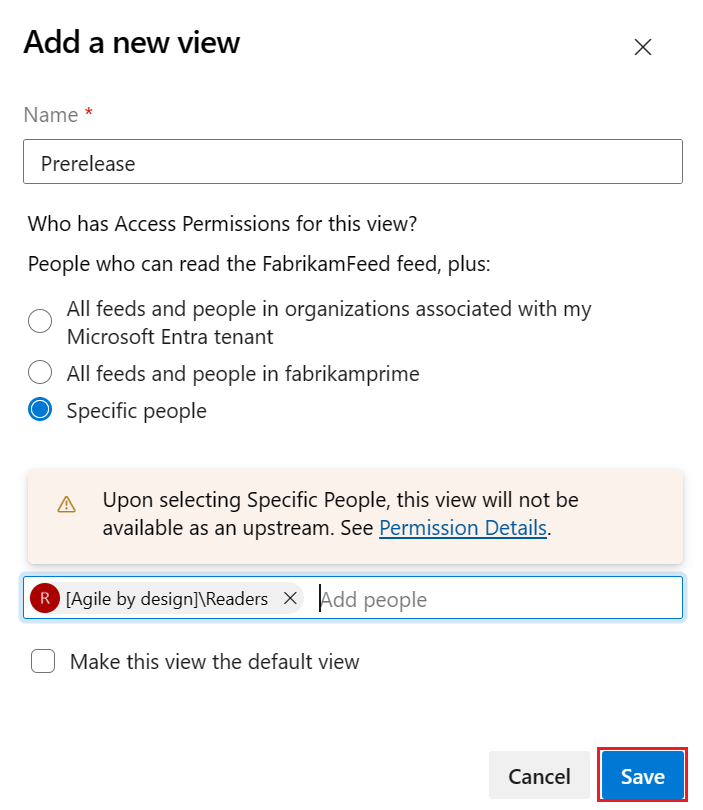
Välj Spara när du är klar. Kolumnen åtkomstbehörigheter bör återspegla dina ändringar.

Viktigt!
Vyer ärver behörigheter från det överordnade flödet. Om du anger en vys synlighet till Specifika personer utan att ange några användare eller grupper, återgår vyns behörigheter som standard till behörigheterna för dess överordnade feed.
Pipelines-behörigheter
För att få åtkomst till flödet från pipelinen måste motsvarande byggidentitet ha nödvändiga behörigheter. Om pipelinen inte kan komma åt feeden kan du behöva lägga till motsvarande byggidentitet i feedens behörigheter.
Dricks
- Byggidentiteten på projektnivå heter
[Project name] Build Service ([Organization name]), till exempelFabrikamFiber Build Service (codesharing-demo). - Byggidentiteten på organisationsnivå heter
Project Collection Build Service ([Organization name]), till exempelProject Collection Build Service (codesharing-demo).
Logga in på din Azure DevOps-organisation och navigera sedan till projektet.
Välj Artefakter och välj sedan din feed från den nedrullningsbara menyn. Välj kugghjulsikonen
 för att gå till Feed-inställningar.
för att gå till Feed-inställningar.Välj Behörigheter och välj sedan Lägg till användare/grupper. Lägg till din byggidentitet och ange dess roll till Feed och Upstream Reader (Kollaboratör). Om du har en pipeline som behöver publicera paket i feeden anger du rollen till Feed Publisher (deltagare) i stället.
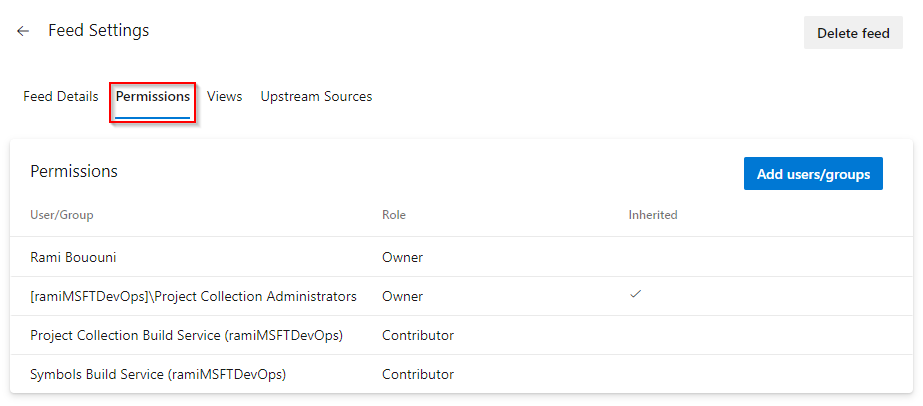
Kommentar
Om du vill komma åt en feed i ett annat projekt än din pipeline, och pipelinen använder byggidentiteten på projektnivå, måste du konfigurera det andra projektet för att ge identiteten minst behörigheten "Läs information på projektnivå".
Relaterade artiklar
Lagringsförbrukning för artefakter.